如何在 PC 上玩遊戲時顯示 FPS
已發表: 2022-04-01很長一段時間以來,視頻遊戲的受歡迎程度一直在持續增長。 遊戲目前是一個比電影和體育合併更重要的行業。
此外,隨著人們在大流行期間尋找更好的交流方式並保持參與,遊戲行業剛剛加快了在娛樂領域的步伐。
根據 SuperData 的報告,遊戲收入在 2020 年增長了 12%,從 2019 年的 1201 億美元增至 1399 億美元。此外,在過去六個月中,美國每 5 個人中有 4 個人曾玩過電腦遊戲。 PC 遊戲有一段動蕩的歷史。 在 1983 年電子遊戲失敗後,它開始流行起來。

由於低質量和低圖形遊戲,視頻遊戲已經失去了人氣。 視頻遊戲在 90 年代後期失去人氣的另一個原因是遊戲行業引入了主機遊戲,例如索尼 PlayStation 和任天堂 64。PC 遊戲有效地在全球市場上恢復了穩定的地位,即預計將繼續如此巨大的增長。
由此,可以理解遊戲質量在任何遊戲玩家心目中的重要性。 質量逐年大幅度提高。
此外,隨著技術的發展,不同的個人電腦製造商每年都會推出更高的 RAM 和顯卡來吸引他們的遊戲玩家客戶群。 蛋糕上的櫻桃是索尼、微軟、騰訊等遊戲公司,幾乎所有公司都開發了可以讓任何人大吃一驚的遊戲。
然而,要盡情享受這些遊戲,FPS 是最重要的。 閱讀本文後,它將帶您了解FPS的所有知識以及遊戲時打開其顯示的過程。
FPS 是什麼意思?
最重要的是,我們應該解釋一下 FPS 遊戲新手的基本含義。 FPS 是表示每秒幀數 (FPS) 的縮寫。 基本上,它解決了 GPU 每秒可以傳輸的幀數。
例如,如果遊戲以每秒一幀的速度運行,那麼您只會一直看到一張圖片。 這更類似於幻燈片而不是連續玩遊戲。 此外,任何遊戲都無法以 1 FPS 播放。 因此,每秒傳送和顯示的幀越多,正在進行的交互體驗就越流暢、響應速度越快。
您應該了解的不同 FPS 括號
以下信息將幫助您了解您可以從各種小工具和屏幕中預期的 FPS 以及它們在不同遊戲中的表現。

- 30 FPS – 這是不同業務系列工作簿和預算計劃遊戲計算機通常關注的性能水平。 但是請記住,關鍵的口吃在 20 FPS 以下時才真正可以觀察到,因此您可以認為任何超過 20 FPS 的東西都是可玩的。
- 60 FPS – 這是大多數遊戲計算機的目標。 只有更好的增強遊戲才能在遊戲機上處理穩定的 60 FPS。 儘管如此,最新的 PS5 和 Xbox Series X 都將重點放在了許多遊戲的這個支架上。
- 120 FPS – 這是必須以 120-165 Hz 刷新率顯示在監視器屏幕上的幀速率。 通常,只有功能強大且質量出色的遊戲計算機才能以這種執行程度運行要求的遊戲,而幾乎沒有丟幀。
- 240 FPS - 此 FPS 用於最快的 240 Hz 屏幕。 240 FPS 基本上與最新的四倍高清顯示器支持的一樣高。 高端電競玩家主要需要這種FPS。
請記住,以三位數刷新率進行監控有助於比平時更快地提高 FPS。 因此,預計大多數遊戲玩家和電子競技比賽的組織者都會使用這些類型的顯示器。
此外,當涉及 FPS 時,我們應該注意一些需要考慮的持續損失。 特別是,雖然不難發現 30 FPS 和 60 FPS 遊戲之間的對比,但 120 FPS 和 240 FPS 之間的差異更難以察覺。
為什麼 FPS 在流暢的遊戲中很重要?
殘酷的遊戲玩家和電子競技明星專注於最高的 FPS 遊戲設置,以使他們在競爭對手中佔上風。 最好有最流暢的動作和最小的延遲,以在您的遊戲中實現最佳結果。 最新 GPU 提供的高幀速率使這些玩家比其他玩家更具競爭優勢。
上面關於為什麼 FPS 在遊戲玩家流暢遊戲中如此重要的問題可以通過一個簡單的例子來快速回答。
想像一下,您是一名遊戲玩家,並且以恆定的 60 FPS 玩遊戲,這意味著您每秒可以看到 60 幀並採取行動。 同時,您的對手在與您對戰時有 30 FPS,這意味著他每秒只能看到 30 幀並對此做出反應。 所以,我們可以說你的遊戲比你的對手流暢兩倍。
為什麼FPS的顯示很重要?
每秒幀數,或者我們可以說 FPS 不是靜態測量。 它會根據您在遊戲中所做的動作或其他事情每秒發生變化。 因此,在玩遊戲時在我們的顯示器屏幕上顯示 FPS 計數至關重要。

這對您非常有益,因為您可以跟踪它,並且在緩慢的情況下,您可以發現它是由於 FPS 問題或網絡問題造成的。 主要是由於 GPU 溫度升高導致 FPS 下降。 因此,借助 FPS 顯示器,您還可以確定 GPU 的溫度狀況。
現在讓我們看看在您的 PC 上打開 FPS 顯示的方法。
Steam 的遊戲內覆蓋
Steam 的開發公司 Valve 最近在 Steam 的遊戲內疊加層中添加了一個 FPS 計數器。 在 Steam 中(當沒有遊戲正在運行時),只需前往 Steam > 設置 > 遊戲內,然後從屏幕的“遊戲內 FPS 計數器”下拉菜單中選擇一個位置。
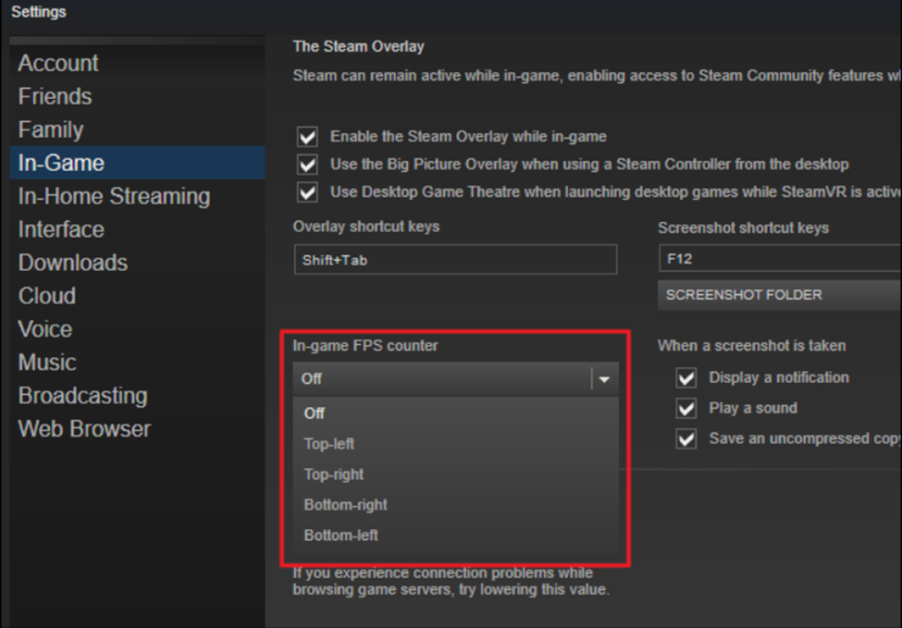
看看你在玩遊戲時選擇的屏幕一側,你會看到 FPS 計數器。 它通常顯示在實際遊戲之上,但在玩任何遊戲時,它完全是微小而微妙的。

您可以選擇讓這個 FPS 顯示適用於非 Steam 遊戲。 要將游戲添加到您的 Steam 庫,請轉到“遊戲”菜單並選擇“將非 Steam 遊戲添加到我的庫”。 完成此操作後,通過 Steam 啟動遊戲,根據遊戲的不同,覆蓋層可能會與它一起使用。
Windows/Xbox 10 遊戲欄
您可能需要採取一些步驟才能在遊戲中使用 FPS 計數器。 您需要 Xbox Game Bar 版本 3.34.11002.0 或更高版本才能使用 FPS 計數器。
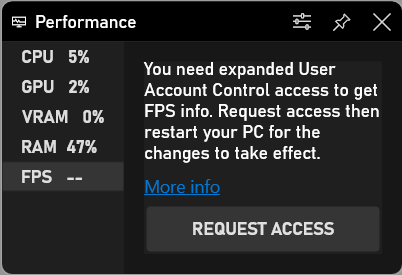
- 按 Windows 徽標鍵 + G 打開遊戲欄,選擇覆蓋菜單,然後選擇性能選項卡。
- 在 Performance 選項卡中選擇 FPS 選項卡,然後單擊 Request Access 按鈕。
- 按照說明進行操作,然後重新啟動 PC 以使更改生效。
- 當您啟動遊戲時,FPS 計數器將準備好使用並在 Xbox 遊戲欄中等待。
使用遊戲內置的 FPS 計數器
許多遊戲都有內置的 FPS 計數器,您可以使用它來顯示 FPS。 根據您正在玩的遊戲,有時可能很難找到此選擇。 最簡單的方法可能是簡單地在谷歌上查看情況並為任何特定遊戲輸入“顯示 FPS”以查看遊戲是否具有隱式 FPS 選擇選項,如果有,您可以查看如何打開它上。 對於不同的遊戲,您有多種選擇,但下面給出了一些打開它的方法:

- 視頻或圖形選項:遊戲的視頻或設計設置屏幕上可能有“顯示 FPS”選項。 此選項可能在設置中的“高級”子菜單後面可見。
- 鍵盤快捷鍵:一些遊戲可能會將這個選項隱藏在任何鍵盤快捷鍵後面。 例如,在 Minecraft 中,您可以點擊 F3 打開故障排除屏幕。 此屏幕將顯示您的 FPS 以及遊戲的不同細節。
- 控制台命令:許多遊戲都有一個固有的控制中心,您可以在其中輸入命令。 有時,您可能需要使用啟動選項在控制中心打開之前啟用它。 例如,假設您正在玩 DOTA 2,您可以打開開發者控制台(您需要先啟用它)然後運行“cl_showfps 1”命令來激活屏幕上的 FPS 計數器。
- 啟動選項:一些遊戲可能需要額外的啟動選項,您必須在打開遊戲時激活。 您可以通過在桌面或開始菜單中更改遊戲的快捷方式來做到這一點。 在 Steam 或 Origin 等軟件中,您同樣可以進入遊戲的屬性並從該點更改其選項。 在 Steam 中,右鍵單擊遊戲,然後選擇屬性,單擊常規選項卡下的設置啟動選項,然後輸入所需的選項。
- 配置文件:一些遊戲可能需要您激活遊戲文件夾中某種文檔中包含的隱藏選項。 無論遊戲是否需要此功能,您都可以選擇從中受益。 例如,通常需要查看其 FPS 的 DOTA 2 玩家可以在每次遊戲開始時更改遊戲的 autoexec.cfg 文件以運行“cl_showfps 1”。
使用第三方軟件
如果上述任何一種方法都不適合您,那麼您可以藉助任何第三方軟件。 下面列出了一些此類軟件。 您可以查看它們並決定哪些軟件可以完美地為您工作。
FPS監視器
FPS Monitor 絕對是第一款出色的遊戲支持軟件,它可以在遊戲中顯示 FPS 計數器並顯示大量不同的硬件參數。 這清楚地說明了您的設備在遊戲時的性能。
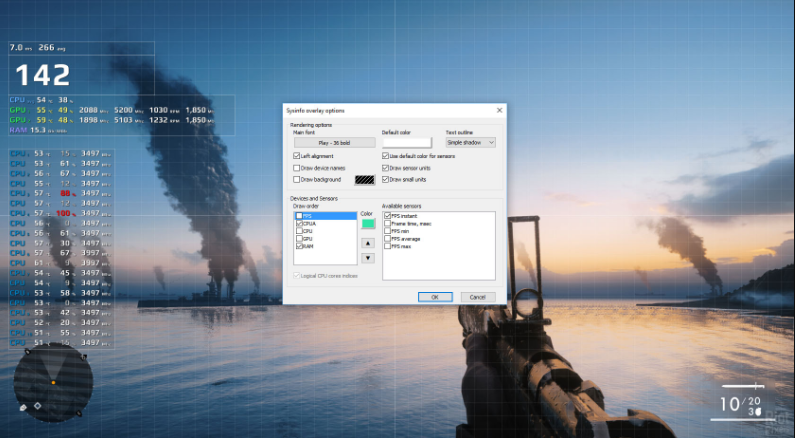
此外,該程序將顯示您的遊戲中的負擔過高的地方——CPU 或 GPU。 或者另一方面,瓶頸可能出在您的硬盤上,或者問題出在網絡連接上。 它可以檢測所有參數並在遊戲時向您顯示。
AMD Radeon 重溫
安裝和設置 ReLive 軟件後,按 SHIFT+CTRL+O 啟用覆蓋選項。 如果它不起作用,您必須通過按 ALT+R 對其進行配置,然後您可以選擇覆蓋選項旁邊的 SHIFT+CTRL+O。 啟用後,您可以在玩任何遊戲時輕鬆查看您的 FPS 和其他參數。
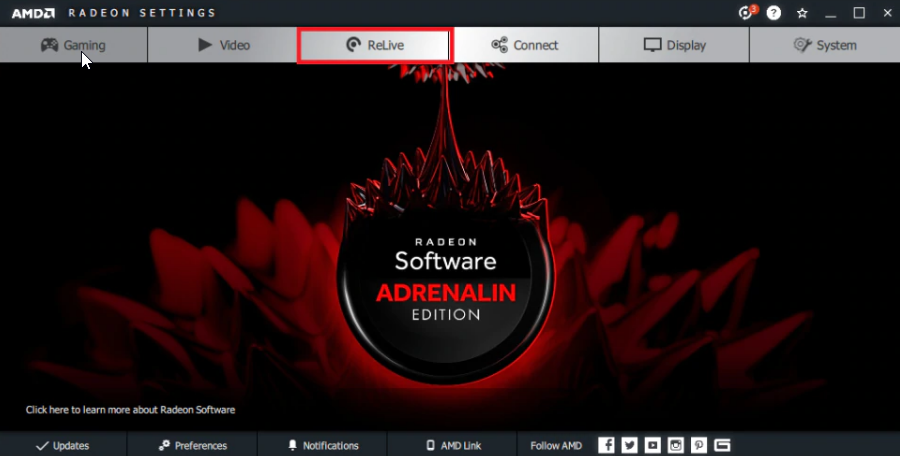
AMD Radeon ReLive 允許遊戲玩家在 Youtube、Twitch 或其他平台上在線捕捉和流式傳輸他們的遊戲。 它還提供激動人心的時刻、錄音和遊戲截圖,可用於上傳任何蒙太奇視頻。
英偉達 Geforce 體驗
用戶可以在安裝了 Nvidia GPU 的任何筆記本電腦或 PC 上安裝 Nvidia Geforce Experience。 假設您擁有支持 ShadowPlay 的最新 NVIDIA 圖形 GPU,您同樣可以通過 NVIDIA GeForce Experience 啟用遊戲內 FPS 計數器。 在應用程序中,單擊“設置”按鈕。
之後,轉到共享部分,打開該切換按鈕,然後單擊設置按鈕。 在那裡你可以找到覆蓋選項。 點擊那個。 在“疊加層”窗口中,選擇“FPS 計數器”選項卡,然後單擊該框中給出的四個像限之一來選擇您想要 FPS 計數器的位置。
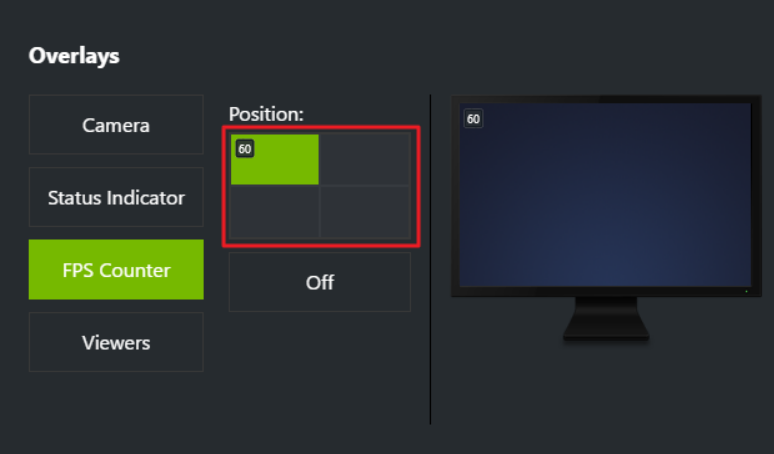
如果您使用 GeForce Experience,您還可以使用 NVIDIA 的遊戲配置文件來選擇 NVIDIA 推薦的各種遊戲設置,以便在您的顯卡上以最佳方式運行。 NVIDIA 認為這是一種改進遊戲的方法,使它們看起來更有吸引力,而無需像過去那樣更改和測試遊戲的圖形選擇。
碎片
Fraps 是一個包羅萬象的 Windows 應用程序,用於使用 DirectX 或 OpenGL 圖形創新的遊戲。 在目前的版本中,Fraps 執行許多任務,例如屏幕捕獲、實時視頻捕獲、幀速率疊加以及許多其他此類功能。
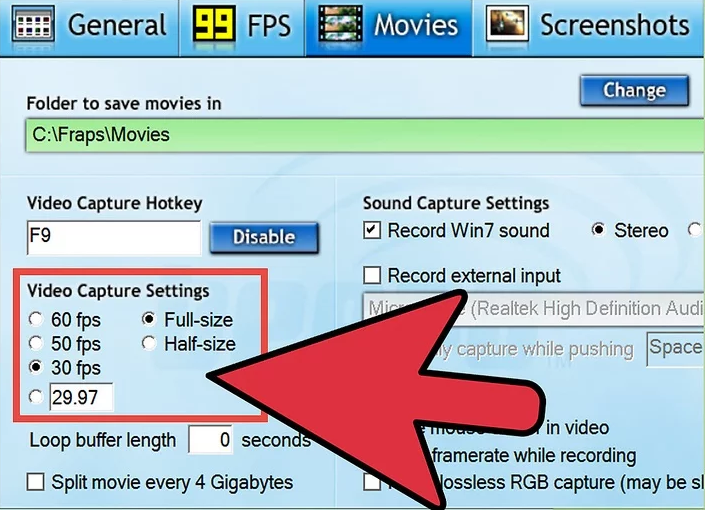
此外,您可以按照步驟啟用 FPS 覆蓋選項。
打開 Fraps。 選擇 Fraps 窗口最高點的“FPS”選項卡(尋找黃色的“99”)。 在這裡,您將看到 Fraps 的基準測試和大綱速率疊加功能的選擇。 之後,您可以為基準測試和大綱速率疊加容量設置熱鍵。 對於您的 FPS 疊加層,請選擇屏幕邊緣,它不會使您的視野變暗或在遊戲過程中隱藏任何重要數據。 現在,您可以最小化 Fraps 並開始遊戲,FPS 計數器將可見。
雷蛇皮層
在 Razer Cortex 的幫助下,您可以為所有支持的遊戲優化 PC 的性能和視覺效果。 您可以通過 Razer Cortex 設置您希望在哪裡看到 FPS 計數器,以了解您的遊戲每次滯後或遲緩。 它使用高級人工智能機制以及機器學習算法的計算來計算支持您的遊戲偏好的最佳設置。
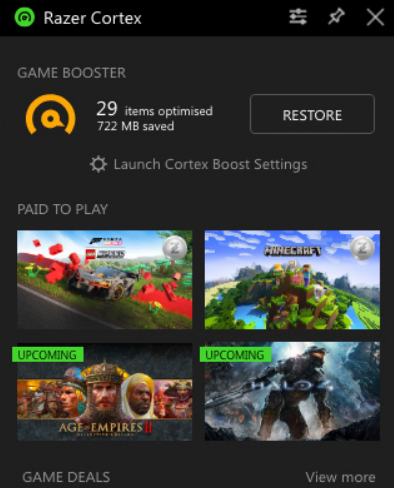
此外,您可以完美地將 Razer Cortex 用作遊戲內覆蓋層,通過 Xbox Game Bar 插件在您的 Windows 10 PC 上獲得額外程度的支持。
ExKode Dxtory
ExKode Dxtory 主要是一個視頻捕捉軟件,它聲稱它是所有軟件中速度最快的。 它主要適用於 OpenGL 和 DirectX 應用程序。 作為附加功能,它還支持在玩遊戲時覆蓋 FPS 計數器。
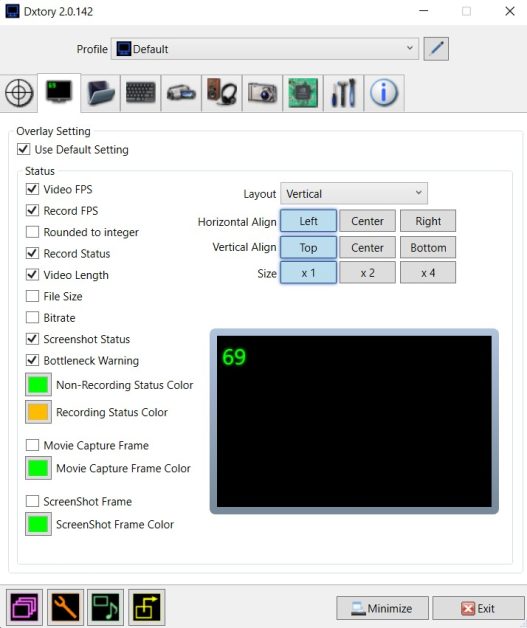
您還可以啟用其他參數,例如寫入文件 FPS 和視頻狀態以及 FPS 計數器。 此外,您還可以根據兩個參數自定義 FPS 計數器的顏色:一個是錄製時,另一個是不錄製時。 默認情況下,錄製時選擇黃色,非錄製時默認顏色為綠色。
結論
對於新一代的兒童和青少年來說,遊戲行業正在蓬勃發展,就像一座活火山。 幀速率計數器在試圖了解其 PC 功能的遊戲玩家中逐漸廣為人知。 因此,如果您是一位熱情的遊戲玩家,旨在撼動電子競技行業,那麼使用它來改進您的遊戲至關重要。
查看最好的遊戲鼠標,以提高您的遊戲準確性。
